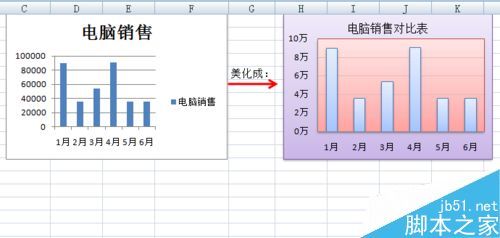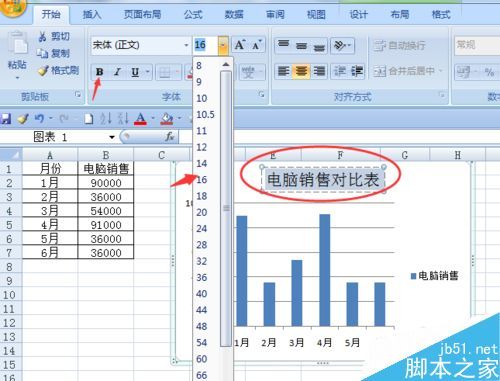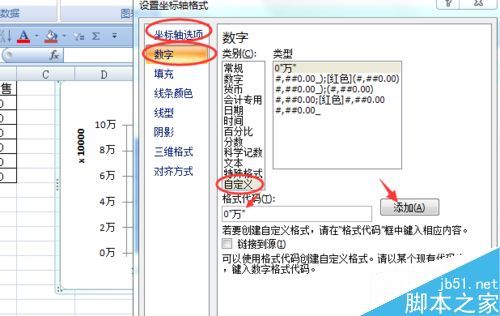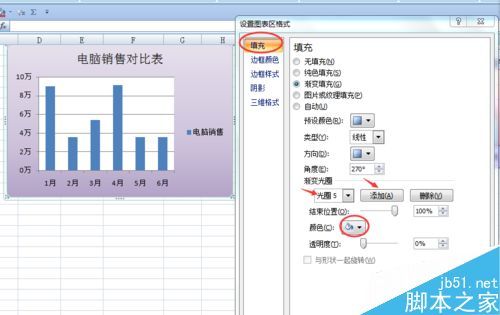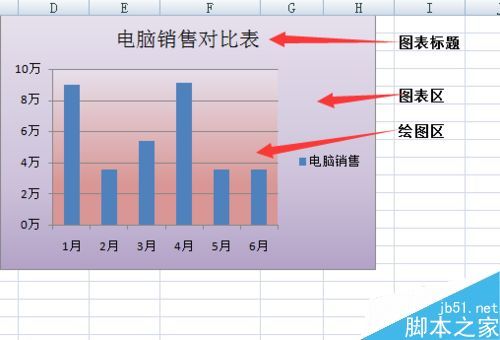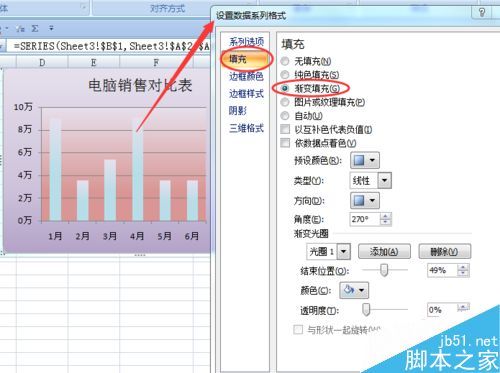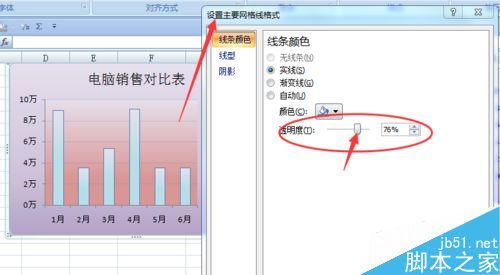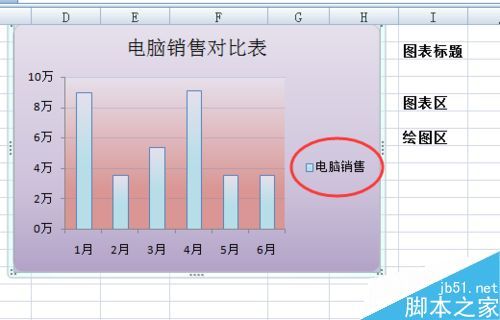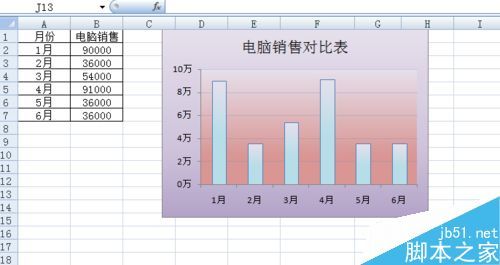Excel中的图表如何美化?(excel中的图表如何美化表格)
来源: 最后更新:24-08-20 12:08:20
-
Excel中的图表如何美化?
1、例如:将下图中前面的图表美化成后面的样子;
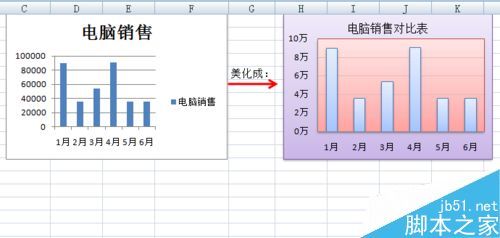
2、图表标题区美化:双击图表标题区—在“电脑销售”后面再输入“对比表”—输入完后,选中标题“电脑销售对比表”—将加粗去掉,并把其字号设置成合适的大小;
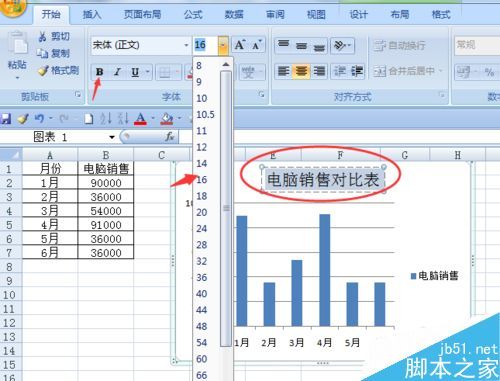
3、坐标轴美化:单击选中坐标轴—右键设置坐标轴格式:在坐标抽选项里:找到”显示单位“,该为10000;
点击”数字 ",自定义:0"万"添加(此时图表中左上角会出现*10000 选中删除即可)
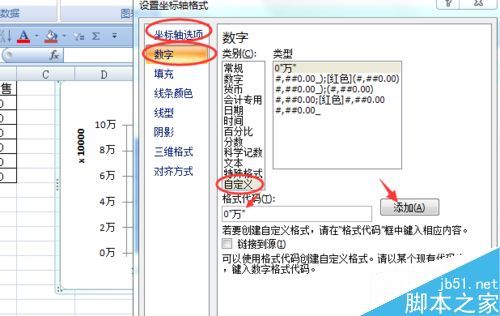
4、图表区美化:选中图表区—右键—设置图表区格式:在“填充”里选择“渐变填充”来设置自己想要的颜色和形式;
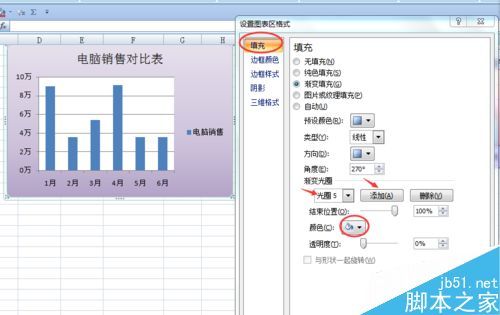
5、绘图区美化:与图表区美化步骤一样;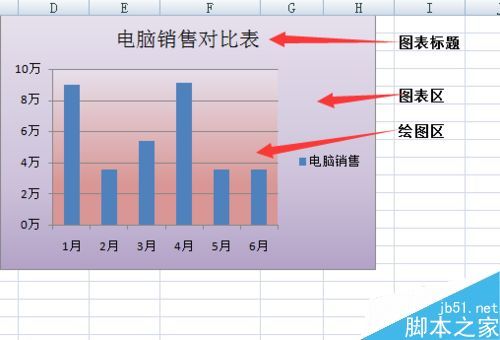
6、系列(柱型)美化:单击某一条柱型来选所有系列—右键—设置数据系列格式,设计自己喜欢的格式;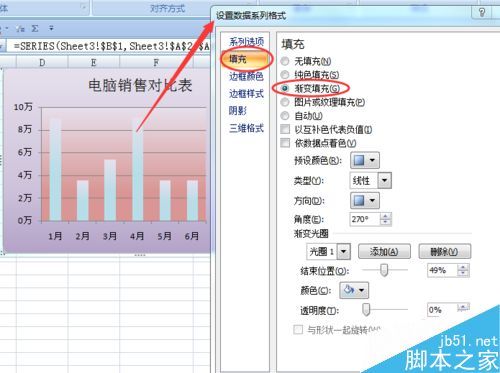
7、主要网格线:与其余命令设置相似,如图;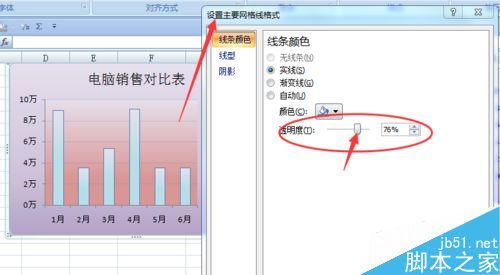
8、图例的美化:因为只有电脑销售数据无其他对比柱型,所以直接将其删除就可以:选中按delete删除即可;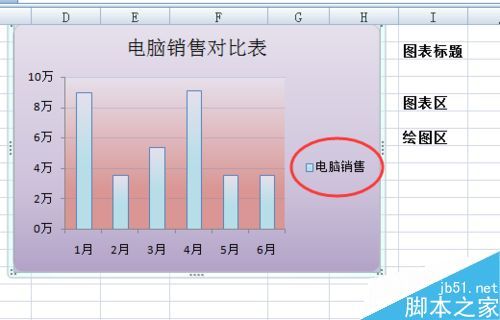
9、最终效果如图,美化后的图表更生动形象。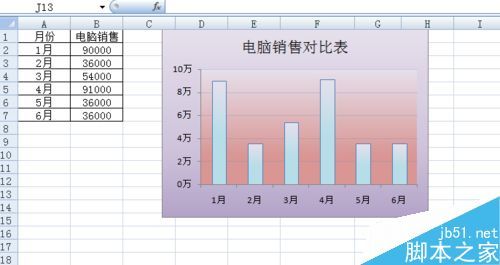 免责声明:本文系转载,版权归原作者所有;旨在传递信息,其原创性以及文中陈述文字和内容未经本站证实。
免责声明:本文系转载,版权归原作者所有;旨在传递信息,其原创性以及文中陈述文字和内容未经本站证实。
这就是街舞3张艺兴battle的歌是什么(这就是街舞3张艺兴krump音乐)1、《这就是街舞3》张艺兴battle的歌名叫《LALALA REMIX Y2K》。
2024广州海心广州精品美食周活动(广州海心沙美食) 2024全国游泳锦标赛小孩要买票吗 2020全国游泳锦标赛地点 2024年暑假教师研修网登录入口 教师研修2021暑期 2024汽车以旧换新补贴最新通知(汽车以旧换新补贴多长时间发?)热门标签
热门文章
-
田七炖前需要炒熟吗 田七需要焯水吗 24-08-19
-
绿源车架号在哪里看? 绿源车架号在哪里看 24-08-19
-
合利保护模式怎么解除 合利保护模式怎么解除锁定 24-08-19
-
木纹方向盘是什么车 木色方向盘的是什么车 24-08-19
-
当心视频换脸!工信部将推手机端AI换脸诈骗提醒功能 24-08-19
-
平衡轴的作用是什么 平衡轴的作用是什么呢 24-08-19
-
雷诺卡缤加什么汽油 雷诺卡缤加92还是95 24-08-19
-
朗逸用什么火花塞好 朗逸用什么火花塞好用 24-08-19
-
雷诺跟日产是什么关系 雷诺跟日产是什么关系啊 24-08-19
-
微信聊天记录突然没了找回方法 微信聊天记录突然没了怎么找回 24-08-19